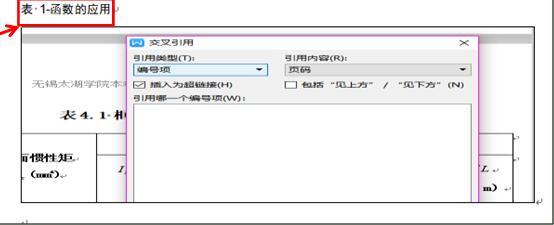本教程适用版本:WPS 365 点击免费使用
本教程适用版本:WPS Office 2019 PC版 点此使用
在使用WPS文字的过程当中,有很多细心的小伙伴经常会发现有很多的小工具按钮不怎么常用,有的小伙伴也不知道怎么用。下面我们就来揭开一一揭开小工具的面纱。
在开始菜单中,有一个小工具叫做交叉引用,如表1
表 1
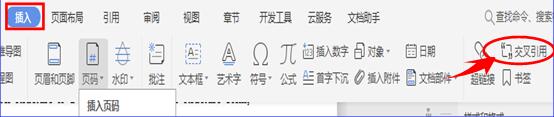 >>免费升级到企业版,赠超大存储空间
很多小伙伴看到这个工具的时候,常常是一头雾水,不知道该怎么用,下面我们打开一个文档做为范例,说说它的用法,如表2
表 2
>>免费升级到企业版,赠超大存储空间
很多小伙伴看到这个工具的时候,常常是一头雾水,不知道该怎么用,下面我们打开一个文档做为范例,说说它的用法,如表2
表 2
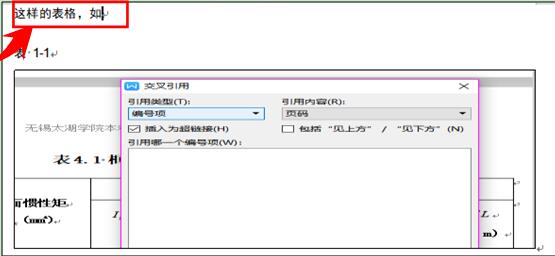 >>免费升级到企业版,赠超大存储空间
这个时候,我们把光标放在要插入的地方,选择插入菜单栏下的交叉引用按钮,系统会自动弹出一个交叉引用的对话框,如表3
表 3
>>免费升级到企业版,赠超大存储空间
这个时候,我们把光标放在要插入的地方,选择插入菜单栏下的交叉引用按钮,系统会自动弹出一个交叉引用的对话框,如表3
表 3
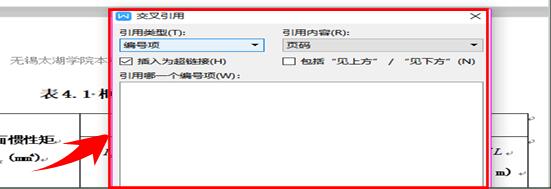 >>免费升级到企业版,赠超大存储空间
我们在引用类型处选择相应的引用类型“表”,引用内容选择只有标签和编号,如表4
表 4
>>免费升级到企业版,赠超大存储空间
我们在引用类型处选择相应的引用类型“表”,引用内容选择只有标签和编号,如表4
表 4
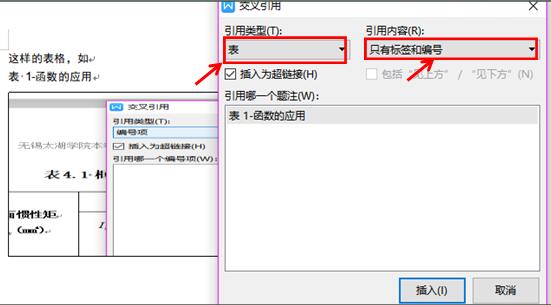 >>免费升级到企业版,赠超大存储空间
然后点击插入按钮,插入的位置就会出现相应的内容。这个交叉引用就完成了。如表5
表 5
>>免费升级到企业版,赠超大存储空间
然后点击插入按钮,插入的位置就会出现相应的内容。这个交叉引用就完成了。如表5
表 5
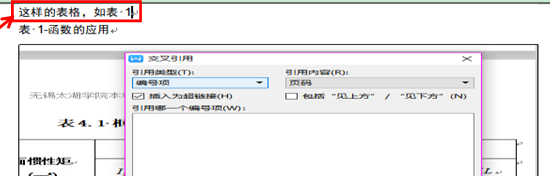 >>免费升级到企业版,赠超大存储空间
假如我们在文档最后再次插入交叉引用时,插入的地方会出现相同的内容,如表6
表 6
>>免费升级到企业版,赠超大存储空间
假如我们在文档最后再次插入交叉引用时,插入的地方会出现相同的内容,如表6
表 6
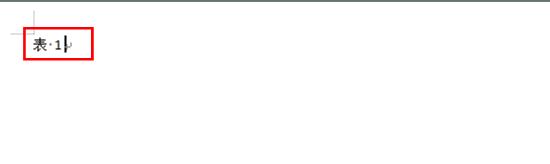 >>免费升级到企业版,赠超大存储空间
这个时候,我们在点击鼠标的同时,再次按往Ctrl键,我们会发现,光标会自动跳转到插入的表格那里,来实现文档中的交叉引用效果。如表7
表 7
>>免费升级到企业版,赠超大存储空间
这个时候,我们在点击鼠标的同时,再次按往Ctrl键,我们会发现,光标会自动跳转到插入的表格那里,来实现文档中的交叉引用效果。如表7
表 7